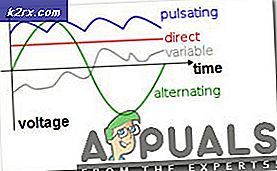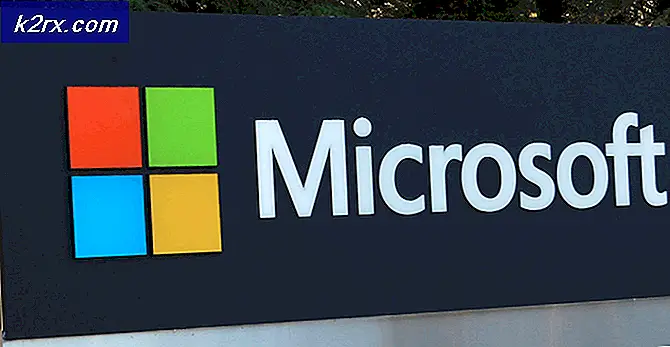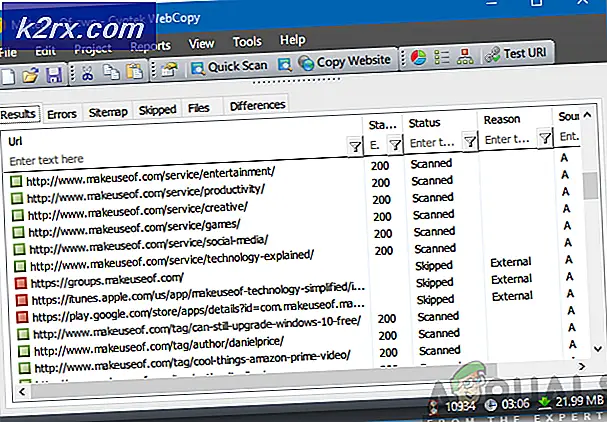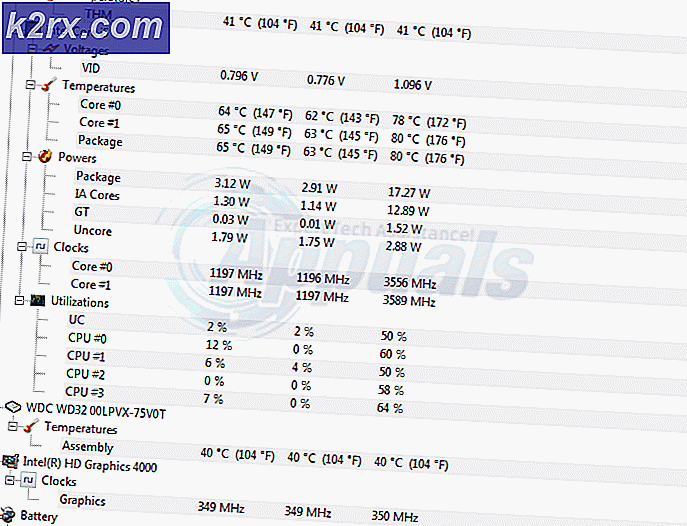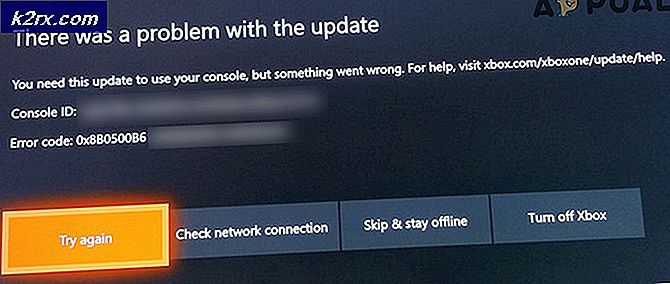Cara Memperbaiki Kesalahan Windows Store 0x80073cf0 pada Windows 8 dan 10
0x80073cf0 adalah kesalahan dengan Windows Store, biasanya terkait dengan cache-nya. Gejala yang paling penting adalah Anda tidak dapat memperbarui atau mengunduh aplikasi baru, bahkan jika Anda me-restart perangkat Anda.
Ini terjadi untuk pengguna Windows 8, 8.1 dan 10, karena mereka semua menggunakan Windows Store. Masalah ini dapat muncul dengan berbagai aplikasi, yang diharapkan karena masalahnya adalah dengan toko itu sendiri, dan bukan aplikasi tertentu. Beberapa orang berpikir bahwa ini adalah masalah dengan koneksi mereka atau server, tetapi masalah ini bukanlah sesuatu yang akan memperbaiki dirinya sendiri jika Anda memberikannya waktu.
Ada satu solusi yang telah terbukti membantu sejumlah pengguna, dan ada dua cara yang dapat Anda lakukan. Baca terus untuk mengetahui cara memperbaiki masalah ini dan memperbarui aplikasi Anda, serta mengunduh yang baru tanpa masalah apa pun.
Restart Windows Update, dan urus konten di SoftwareDistribution
Mengaktifkan kembali layanan Pembaruan Windows dan menangani konten dalam folder SoftwareDistribution adalah solusi untuk sejumlah masalah Windows Store, dan ini adalah salah satunya. Melakukan hal ini cukup sederhana, tidak peduli ke arah mana Anda ingin mengambil.
Opsi 1: Melalui Command Prompt
- Buka Command Prompt (Administrator). Ini dilakukan dengan menekan tombol Windows di keyboard Anda, dan mengetik cmd. Klik kanan hasilnya, dan pilih Run as administrator .
- Di dalam Command Prompt, ketik perintah berikut, dan tekan Enter pada keyboard Anda untuk menjalankan masing-masing. Pastikan untuk menunggu perintah untuk dieksekusi sebelum melanjutkan ke yang berikutnya.
net stop wuauserv
rename c: \ windows \ SoftwareDistribution softwaredistribution.old
TIP PRO: Jika masalahnya ada pada komputer Anda atau laptop / notebook, Anda harus mencoba menggunakan Perangkat Lunak Reimage Plus yang dapat memindai repositori dan mengganti file yang rusak dan hilang. Ini berfungsi dalam banyak kasus, di mana masalah ini berasal karena sistem yang rusak. Anda dapat mengunduh Reimage Plus dengan Mengklik di Sinimulai bersih wuauserv
- Setelah Anda menjalankan ketiga perintah, Anda bisa menutup command prompt. Anda dapat mencoba memperbarui atau mengunduh aplikasi sekarang, mereka seharusnya bekerja tanpa masalah.
Opsi 2: Melalui alat Layanan
- Buka alat Layanan, dengan menekan secara bersamaan Windows dan R di keyboard Anda, mengetik layanan. msc, dan baik mengklik OK atau menekan Enter pada keyboard Anda.
- Temukan Pembaruan Windows Klik kanan, dan pilih Berhenti.
- Arahkan ke folder Windows Anda - Anda akan menemukannya di drive atau partisi tempat sistem operasi Anda diinstal. Di dalam, ada SoftwareDistribution Buka, dan hapus semuanya di dalam.
- Kembali ke alat Layanan, dan klik kanan layanan Pembaruan Windows lagi. Pilih Mulai dari menu. Lanjutkan dan coba unduh atau perbarui aplikasi Anda lagi.
Toko Windows adalah cara Microsoft membiarkan Anda mengunduh sejumlah besar aplikasi tanpa perlu menginstalnya, karena terkadang bisa merepotkan. Namun, ini masih diganggu oleh sejumlah besar bug dan kesalahan, seperti ini, yang sering mengarahkan pengguna jauh dari menggunakannya. Jika Anda menghadapi masalah ini, cukup ikuti langkah-langkah dalam metode di atas, dan Anda akan memilikinya dan berjalan dalam waktu singkat.
TIP PRO: Jika masalahnya ada pada komputer Anda atau laptop / notebook, Anda harus mencoba menggunakan Perangkat Lunak Reimage Plus yang dapat memindai repositori dan mengganti file yang rusak dan hilang. Ini berfungsi dalam banyak kasus, di mana masalah ini berasal karena sistem yang rusak. Anda dapat mengunduh Reimage Plus dengan Mengklik di Sini